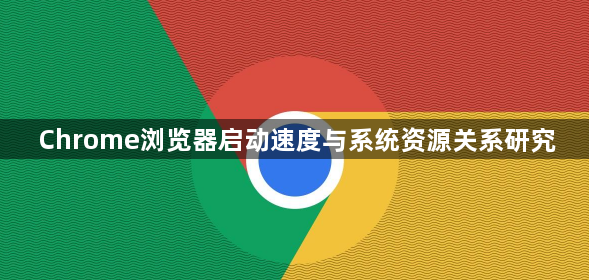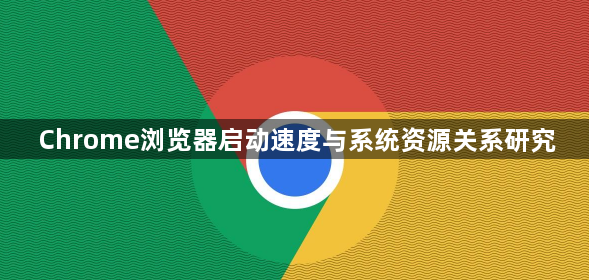
在当今数字化时代,浏览器作为我们上网冲浪的必备工具,其性能表现一直备受用户关注。其中,Chrome 浏览器以其强大的功能和广泛的兼容性深受大众喜爱,但它的启动速度与系统资源之间存在着紧密的联系。
当我们打开 Chrome 浏览器时,它会在后台占用一定的系统资源,包括 CPU、内存等。如果同时运行的其他程序较多,或者电脑本身的硬件配置较低,那么分配给 Chrome 浏览器的资源就会相对减少,这可能导致其启动速度变慢。例如,一些老旧的电脑,CPU 处理能力和内存容量有限,在启动 Chrome 浏览器时就可能会出现明显的卡顿现象,甚至需要等待较长时间才能完全加载。
为了研究 Chrome 浏览器的启动速度与系统资源的关系,我们可以从多个方面入手。首先,可以通过任务管理器来查看 Chrome 浏览器在启动过程中以及运行时的资源占用情况。在 Windows 系统中,按下“Ctrl + Shift + Esc”组合键即可打开任务管理器,在其中找到 Chrome 浏览器的进程,观察其 CPU 和内存的使用率变化。当浏览器启动时,CPU 使用率通常会瞬间升高,随着页面的加载和各种插件的初始化,内存占用也会逐渐增加。如果发现某个插件或扩展程序导致资源占用过高,可以考虑禁用或卸载它,以提升浏览器的启动速度和整体性能。
另外,电脑的开机启动项也会对 Chrome 浏览器的启动速度产生影响。如果开机时自动启动了过多不必要的程序,会占用大量的系统资源,使得 Chrome 浏览器可用的资源减少。我们可以通过系统配置实用程序(在 Windows 中可通过“msconfig”命令打开)来管理开机启动项,将一些不常用的软件设置为开机不启动,从而为 Chrome 浏览器腾出更多的资源,加快其启动速度。
硬盘的读写速度同样不容忽视。Chrome 浏览器在启动时需要读取大量的文件,包括用户数据、缓存、插件等。如果硬盘读写速度较慢,如机械硬盘相比固态硬盘,就会延长浏览器的启动时间。对于使用机械硬盘的用户,可以考虑定期进行磁盘碎片整理,以提高硬盘的读写效率;而升级到固态硬盘则可以显著提升 Chrome 浏览器的启动速度和响应速度。
此外,网络连接状况也可能间接影响 Chrome 浏览器的启动速度。如果在启动浏览器的同时,电脑正在进行大量的网络数据传输,如下载文件或上传数据,那么网络带宽可能会被占用,导致浏览器获取在线资源的速度变慢,进而影响启动速度。在这种情况下,可以尝试暂停其他网络任务,待浏览器启动完成后再继续进行。
总之,Chrome 浏览器的启动速度与系统资源密切相关。通过合理管理和优化系统资源,如控制后台程序运行、管理开机启动项、优化硬盘性能以及注意网络使用情况等,我们可以有效地提高 Chrome 浏览器的启动速度,让用户能够更快速地享受到便捷的上网体验,充分发挥 Chrome 浏览器的强大功能,满足我们在工作、学习和娱乐等方面的需求,使其更好地服务于我们的数字生活。